Cum să afli ce încetinește. Cum să identificați un program care încetinește computerul (actualizat). Un număr mare de fișiere temporare
Una dintre cele mai presante și probabil eterne probleme ale tuturor utilizatorilor de PC este de ce computerul încetinește? La urma urmei, când ți-ai cumpărat computerul nou-nouț, acesta nici măcar nu a dat semne de încetinire. Există multe motive pentru care computerul tău se blochează și despre asta voi scrie astăzi. De asemenea, voi scrie metode de rezolvare a celor mai frecvente probleme. În primul rând, să facem o evaluare a celor mai frecvente motive care provoacă blocarea și încetinirea computerului:
De fapt, există și mai multe motive pentru care computerul dvs. poate încetini dacă apare o astfel de nevoie, voi scrie a doua parte a articolului. Acum să ne uităm la fiecare dintre aceste puncte mai detaliat.
Computerul încetinește din cauza virușilor
– Problemă Acesta este unul dintre principalele motive pentru care computerul dvs. a devenit vizibil mai lent. Este posibil să nu vă gândiți nici măcar la existența virușilor pe computer până nu vedeți primele motive pentru existența lor. astfel de premise pot fi:
- Computerul se blochează
- Fișierele sau folderele nu sunt șterse
- Au apărut mesaje de eroare
- Publicitatea intruzivă apare în timp ce browserul rulează
- Timpul de pornire a computerului a încetinit semnificativ
- Nu va porni programe individuale iar folderele nu se vor deschide
- Managerul de activități nu se deschide (ctrl+alt+del nu funcționează)
- Utilizarea procesorului de până la 100% cu aplicații închise
La primele simptome ale unei infecții a computerului, ar trebui să luați o serie de pași pentru a vă proteja de viruși:
– Soluție Dacă bănuiți că computerul dumneavoastră este infectat cu viruși, ar trebui să urmați acești pași:
verificați-l pentru viruși cu un scaner, de exemplu, și nu uitați că trebuie să utilizați . După verificarea cu scanerul, acesta va arăta dacă există malware și scanere pe computerul dvs., dacă există, îl vom trata/elimina, apoi vom instala versiunea staționară a antivirusului. Pot recomanda un antivirus destul de bun și gratuit.
Activați paravanul de protecție (firewall) încorporat în sistemul de operare și configurați-l să funcționeze numai cu anumite programe folosind acces la Internet. O combinație de antivirus și firewall va oferi o protecție destul de puternică împotriva majorității amenințărilor.
Un alt sfat foarte important! Majoritatea virușilor și troienilor pot fi detectați de pe site-urile porno. Deci, dacă dintr-un motiv oarecare vizitați astfel de site-uri, aveți grijă și nu faceți clic pe toate ferestrele care apar la rând. De exemplu, o propunere de actualizare Flash Player, cel mai probabil va declanșa instalarea de malware.
Discul de sistem este plin

– Problemă O situație foarte frecventă este atunci când discul de sistem al computerului dumneavoastră (unitatea C:\) este plin, iar când încercați să accesați intrarea dorită, sistemul așteaptă memoria liberă pe hard disk.
Problema este relevantă în acele computere în care discul de sistem și discul de date sunt separate (pe discul C și D, de exemplu). Din experiența mea, am întâlnit adesea o situație în care a fost alocat prea puțin pentru discul de sistem memorie grea disc și pe măsură ce se umplea (instalarea actualizărilor, instalarea programelor, fișierele temporare), spațiul de pe unitatea C tindea spre zero.
– Soluție Pentru a rezolva problema cu capacitatea discului de sistem, ar trebui să efectuați următorii pași:
- Ștergeți discul de fișiere temporare. Programul face față bine acestei sarcini
- Eliminați programele pe care nu le utilizați
- Ștergeți desktopul (mulți oameni nici măcar nu bănuiesc că desktop-ul stochează informații pe unitatea C)
- Goliți coșul de gunoi (am dat peste o situație în care dimensiunea coșului de gunoi a ajuns la 10 GB când dimensiunea unității C era de 50 GB.)
Computerul încetinește din cauza supraîncălzirii

– Problemă Din păcate, aceasta este o problemă foarte comună și foarte periculoasă pentru computerul dumneavoastră. Trebuie să monitorizați temperatura componentelor! Mai ales dacă computerul tău este un depozit de informații foarte importante. Cred că nu vei fi fericit dacă computerul tău se defectează din cauza supraîncălzirii și ca urmare a defecțiunii vei pierde toate informațiile de pe PC.
Cum să determinați dacă computerul dumneavoastră încetinește din cauza supraîncălzirii? Foarte simplu! Dacă atunci când porniți computerul totul este bine și se încarcă rapid, dar când porniți programe sau jocuri, computerul începe să încetinească și să repornească, atunci în 95% din cazuri problema este supraîncălzirea
– Soluție Trebuie să acordați atenție temperaturii procesorului, chipset-ului, plăcii video și hard disk. Puteți monitoriza temperatura componentelor folosind programe speciale(de exemplu Aida sau Everest).
Curăţaţi periodic unitatea de sistem de praf. Da da, trebuie curatat! În memoria mea, au existat cazuri în care nu numai culoarea plăcii de bază nu era vizibilă, dar nici radiatorul procesorului nu era vizibil din cauza unei „cruste” dense de praf. Praful cauzează defectarea răcitoarelor (ventilatoarelor), ceea ce perturbă schimbul de căldură și crește temperatura.
Periodic trebuie să verificați starea pastei termice între elementele active și radiatoarele acestora. Vă sfătuiesc să faceți acest lucru o dată la 2-3 ani. Dar, dacă senzorii arată că temperatura elementelor tale (procesor, chipset, placă video) este normală, atunci totul este în ordine cu transferul de căldură și, prin urmare, nu este nevoie să schimbi pasta termică.
Computerul încetinește din cauza problemelor de hard disk

– Problemă Puțini oameni știu asta hard disk-uri tind să-și epuizeze resursele. Nu vorbim despre dimensiunea discului (am scris despre asta mai sus), ci mai degrabă despre ciclul său de viață, care, din păcate, nu este atât de lung pe cât ne-am dori.
Viteza de operare sistem de operare iar programele depind 70% de calitate grea disc. Nu am înțeles înainte cum un computer cu 4 GB poate încetini. memorie cu acces aleator, procesor cu 2 nuclee 3,2 GHz, placă video bună? Și în timpul funcționării, se observă încetiniri semnificative. Numai la înlocuirea hard disk-ului a existat o creștere semnificativă a vitezei de operare.
Ideea este că HDD constă din multe straturi de discuri în oglindă, toate aceste discuri sunt împărțite în sectoare. Dacă, la accesarea unui anumit sector, controlerul de hard disk nu primește un răspuns, marchează acest sector ca „rupt”. Cu atât mai mult sectoare rele– cu cât capătul hard diskului este mai aproape.
– Soluție Din păcate, nimic nu durează pentru totdeauna! Dar viața poate fi prelungită! La fel și cu hard disk-urile. Dacă urmați regulile descrise mai jos, puteți prelungi semnificativ durata de viață a hard diskului și, prin urmare, a computerului.
- Defragmentați-vă discurile periodic (cel puțin o dată pe lună)
- Dacă există vreo suspiciune de muncește din greu disc, efectuați un set de măsuri pentru a verifica și restaurare de hard disc (există instrumente bune)
- Evitați orice impact fizic asupra hard diskului. Nu loviți unitatea de sistem, nu loviți în masă dacă există o unitate de sistem sau un laptop pe ea
- La curățare unitate de sistem de praf, curățați bine hard diskul, deoarece tinde să se încălzească
Cantitate mică de memorie RAM

– Problema Una dintre cele mai multe motive banale De ce computerul încetinește mult este cantitatea mică de RAM. Progresul nu stă pe loc și odată cu noul software vine hardware nou care asigură funcționarea confortabilă a acestor programe.
Puteți vedea încărcarea RAM în managerul de activități (ctrl+alt+del), în filele „Performanță” și „Procese”.
Cu toate acestea, nu toată lumea își poate permite să facă upgrade hardware, și în special RAM. La urma urmei, pentru a găsi memorie pentru un computer vechi (DDR), va trebui să muncești din greu. Iar prețul vechilor stick-uri de memorie este mult mai scump decât memoria de același volum, dar de tip nou (de exemplu, DDR2 sau DDR3).
Și pentru a instala memoria unei noi modificări, trebuie să o schimbați placa de baza iar în majoritatea cazurilor – procesorul.
– Soluția este cea mai banală! Măriți cantitatea de RAM. Vă sfătuiesc, de asemenea, să acordați atenție proceselor care rulează, poate că cea mai mare parte a memoriei este „devorată” de procese pe care nu le-ați pornit (de exemplu, viruși).
– Problemă La fel ca RAM, procesorul afectează direct viteza computerului. Lipsa puterii procesorului este cel mai vizibilă atunci când lucrați cu un browser și când rulați videoclipuri HD de înaltă calitate.
Încărcarea procesorului poate fi văzută în managerul de activități (ctrl+alt+del), în filele „Performanță” și „Procese”.
– Soluție Soluția este să instalați un procesor nou, mai puternic.
Există o mulțime de lucruri inutile la pornire

– Problemă Pe măsură ce lucrați la computer, de multe ori trebuie să instalați diverse tipuri de programe, unele dintre aceste programe sunt instalate la pornire, astfel încât să se încarce atunci când porniți computerul.
Mă îndoiesc că te uiți adesea la pornire și elimini programele inutile de acolo. Dar ar merita, deoarece prin curățarea pornirii, puteți crește semnificativ viteza de pornire a computerului și de pornire a sistemului de operare.
– Soluție Trebuie să deschideți „Configurarea sistemului” și, în fila „Pornire”, debifați programele de care nu aveți nevoie.
Pentru a deschide „Configurarea sistemului”, faceți clic pe „Start” - „Run”, pentru Windows XP sau pentru Windows 7, „Start” - iar în linia „Căutare programe și fișiere” scrieți msconfigși apăsați Enter.  După aceea, accesați fila „Pornire”.
După aceea, accesați fila „Pornire”.  În cazul meu, puteți dezactiva în siguranță „Intel”, „ Adobe Reader", "Java". S-ar putea să aveți un birou acolo, Winamp, diverse tipuri de mesagerie instant.
În cazul meu, puteți dezactiva în siguranță „Intel”, „ Adobe Reader", "Java". S-ar putea să aveți un birou acolo, Winamp, diverse tipuri de mesagerie instant.
Curățarea registrului de gunoi

– Problemă Registrul este cea mai misterioasă și puțin studiată zonă a sistemului de operare Windows de către utilizatorii obișnuiți. Registrul conține parametrii tuturor aplicațiilor instalate. Și în cazul eliminării incorecte a aplicațiilor, intrările rămân în registru.
În timp, datorită unor astfel de intrări, registrul crește la dimensiuni obscene. Iar atunci când îl accesează, sistemul de operare petrece mai mult timp decât și-ar dori.
– Soluție: curățarea registrului cu un utilitar special, de exemplu, nu există alte opțiuni.
Computerul încetinește la utilizarea browserului

– Problemă De asemenea, o problemă foarte presantă. Apare în principal la deschiderea mai multor zeci de file simultan sau la lansarea videoclipurilor de calitate HD în browser.
De asemenea, nu uitați că fiecare deschide fila- asta e separat procesul de rulare, care „mâncă” o parte din RAM și o parte din procesor.
– Soluție Dacă computerul se blochează când lucrează în browser, acordați atenție managerului de activități pentru a vedea care proces ocupă cele mai multe resurse. Poate că aceasta este o aplicație care rulează pagină web, sau un script înghețat. Nu uitați că browserul se poate bloca din cauza unui cache complet, ceea ce este necesar.
Dacă computerul încetinește atunci când vizionați videoclipuri pe Internet, problema este că nu sunt suficiente resurse ale procesorului;
Să rezumam!
După cum puteți vedea, există un număr mare de probleme care pot cauza blocarea și încetinirea computerului. Dacă nu ați găsit răspunsul la întrebarea dvs. sau ați încercat totul, dar nimic nu vă ajută, scrieți problema în comentarii, vom încerca să vă ajutăm. Apropo, iată mai multe sfaturi despre
Acum vă sugerez să vizionați un videoclip cu subiectul „Ce să faceți dacă computerul este lent”:
O zi buna!
Ce utilizator nu dorește ca computerul său să funcționeze mai repede?!
Nu este un secret că, în timp, orice computer începe să încetinească: Windows nu mai funcționează rapid, computerul începe să dureze mai mult pentru a porni (închide), jocurile rulează cu înghețare și întârziere și chiar operațiuni simple, cum ar fi lansarea unui browser sau player, te fac să „gândești” dispozitiv pentru câteva secunde etc.
Acest lucru se întâmplă cel mai adesea din cauza faptului că în sistemul de operare Windows nimeni nu a curățat sau optimizat registrul, serviciile, vechile „cozi” de mai devreme. programe instalate, nu a șters fișierele temporare, memoria cache a browserului etc. Și cu atât a trecut mai mult timp de la momentul respectiv Instalări Windows- de regulă, cu cât este mai „împânzit” și cu atât toate acestea afectează mai puternic performanța computerului.
În acest articol, vreau să mă uit la mai multe utilitare și programe care vă vor ajuta să remediați această problemă și să vă accelereze computerul.
Programe pentru a vă accelera computerul și pentru a optimiza Windows
Această subsecțiune a articolului va oferi programe pentru curățarea completă, optimizarea și întreținerea Windows. Ei pot face în modul automat ceea ce fac alte alte utilități în modul „manual” (cu îndrumarea dumneavoastră directă). Acestea. economisiți timp și bani.
Sistem avansat de ingrijire
Advanced SystemCare este unul dintre cele mai bune programe, care cu unul sau două clicuri de mouse vă va curăța, proteja și optimiza Windows de majoritatea problemelor. Programul este la mare căutare în întreaga lume - a fost descărcat și folosit de peste 150 de milioane de utilizatori!
Apropo, programul este un câștigător în multe competiții și în unele publicații pe calculator Se recomandă să-l instalați implicit împreună cu Windows.

Principalele avantaje:
- accelerează semnificativ sistemul și accesul la Internet;
- curăță discul și registry de „gunoi” în exces;
- optimizează și remediază problemele de securitate Windows;
- găsește și elimină module și programe spyware;
- în întregime în rusă;
- toate acțiunile și setările pot fi efectuate cu 1-2 clicuri de mouse;
- o interfață extrem de prietenoasă și sfaturi permit chiar și utilizatorilor începători să utilizeze programul;
- memento automat pentru curățare și Optimizare Windows(dacă ai uitat de asta și nu ai făcut-o de mult timp);
- funcționează în Windows XP, 7, 8, 10, 32/64 de biți.
Accelerator de calculator

Acest utilitar este de la dezvoltatori ruși. Este o întreagă „combinație” pentru întreținerea Windows: totul este aici - de la configurarea pornirii până la vizualizarea informațiilor tehnice. Caracteristicile PC-ului.
Separat, aș dori să observ că toate acțiunile sunt efectuate pas cu pas și, în general, lucrul cu programul este conceput pentru un utilizator nepregătit (există sfaturi și comentarii pentru fiecare operațiune efectuată).

Caracteristici principale:
- căutați și ștergeți fișierele temporare și nedorite;
- căutați fișiere duplicate (de exemplu, acestea pot fi aceleași imagini, piese mp3 etc.);
- analiza spațiului ocupat pe disc (aceasta este utilă pentru a găsi toate dosarele și fișierele mai mari și pentru a afla unde a mers spațiul);
- monitor de performanță: puteți vedea încărcarea CPU, RAM etc.;
- protecția vieții private și a datelor cu caracter personal;
- tehnologie de vizualizare. caracteristicile sistemului;
- funcția de recuperare a sistemului;
- controlul pornirii;
- lucrează cu registrul și multe altele...
Permiteți-mi să adaug că programul este pe deplin compatibil cu Windows 7/8/10 (32/64 de biți).
WinUtilities
Un pachet mare excelent de utilitati care va fi util pentru toate ocaziile. Mai mult, pachetul conține nu numai utilități care sunt necesare pentru întreținerea directă a Windows, ci și, de exemplu, pentru căutarea și restaurarea fișierelor, protejarea fișierelor cu o parolă, analiza spațiului ocupat pe disc etc.
Întregul pachet de utilități este actualizat automat de pe site-ul producătorului (convenient!). Toate sunt împărțite în categorii, ceea ce face mult mai ușor să găsiți ceea ce aveți nevoie. Pachetul este tradus integral în limba rusă, distribuit în mai multe versiuni: plătit, gratuit (diferența este în funcționalitate).

Utilități de bază încorporate în WinUtilites
Principalele utilități și caracteristici ale pachetului:
- Curățarea discurilor și a registrului;
- eliminarea vechilor comenzi rapide și programe;
- optimizare memorie, RAM;
- optimizarea și curățarea pornirii Windows;
- defragmentarea registrului de sistem și a discurilor;
- protecția programului;
- ștergerea istoricului (de exemplu, browserele stochează istoricul site-urilor pe care le vizitați);
- ștergerea fișierelor astfel încât acestea să nu poată fi recuperate;
- recuperarea fișierelor șterse accidental;
- căutați fișiere duplicate;
- împărțirea fișierelor astfel încât să poată fi scrise pe mai multe medii;
- management de sistem, planificator de sarcini etc.
În plus!
Puteți găsi alte utilitare pentru optimizarea Windows în acest articol:
Utilități pentru accelerarea jocurilor pe calculator
Pentru mulți utilizatori, cuvântul „accelerare” este direct asociat cu jocurile (pentru că de ce să-l accelerezi în alte programe?). Există un număr destul de mare de utilități pentru creșterea performanței PC-ului în jocuri, aici vreau să le prezint pe cele care chiar funcționează (chiar dacă accelerează cu un modest 10-15%, când utilizatorii așteaptă sute de procente de la ele...) .
Important!
- Configurare și accelerare nVidia -
- Accelerație IntelHD -
- accelerare AMD -
Câștig de joc
Simplu, dar utilitate eficientă a mari viteza jocuri pe calculator. După descărcare și lansare, trebuie să apăsați doar un buton: „Optimizați acum” (tradus din engleză: optimize now).
Important:
- verificați dacă utilitarul vă identifică corect sistemul de operare Windows;
- verificați dacă procesorul dvs. este identificat corect.
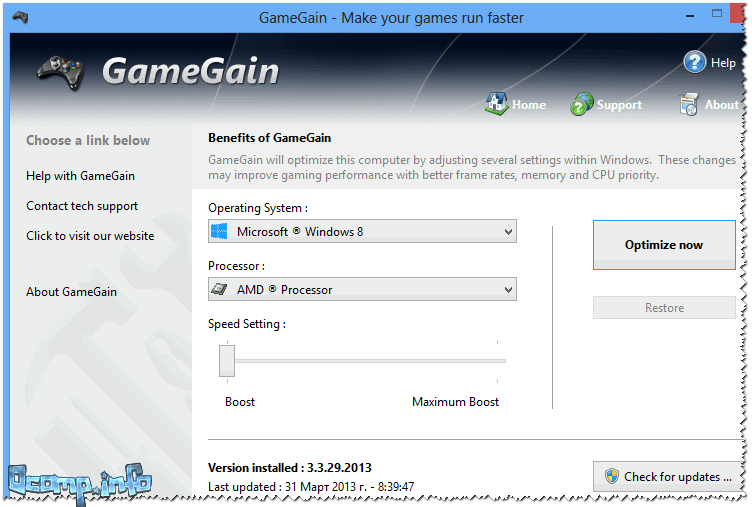
GameGain va face setările necesare în Windows, datorită cărora performanța de joc va crește. Apropo, pentru a muta glisorul la Bust maxim, trebuie să achiziționați un utilitar.
Iobit - Game Buster
Site: http://ru.iobit.com/gamebooster/
Notă: din 2018 programul nu este actualizat. Modul de accelerare a jocului încorporat în utilitar .
Game Booster este un utilitar excelent pentru creșterea performanței computerului atunci când rulați jocuri 3-D. Unul sau două clicuri de mouse sunt suficiente pentru ca programul să utilizeze automat toate resursele computerului pentru o experiență de joc de înaltă calitate.
Programul are un design simplu și intuitiv, după lansarea Game Booster - trebuie doar să apăsați un buton pentru a activa modul de joc (vezi captura de ecran de mai jos).

Game Booster v2.2
Principalele avantaje:
- creșterea performanței PC-ului „reale” în joc, deoarece aproape toate resursele gratuite vor fi folosite pentru aceasta;
- accelerare ușoară și simplă: cu doar 1 clic (foarte util pentru utilizatorii începători);
- înregistrare video și audio în timp real;
- mediu de joc cu un desktop de „gaming”;
- reglarea și optimizarea sistemului pentru a accelera jocurile;
- lucrează în Windows 7, 8, 10, suport pentru limba rusă.
Joc Foc
Game Fire este un alt program celebru care îmbunătățește cu adevărat performanța în jocurile pe calculator.
Unul dintre principalele avantaje ale programului: nu trebuie să petreceți mult timp studiind setările jocului, sistemul de operare, setările de registru etc. - apăsând doar câteva butoane, Game Fire va determina prioritățile, va opri tot ce nu este necesar și va oferi resurse maxime pentru jocul specific care rulează.
Ca urmare, jocul va rula considerabil mai repede, numărul de cadre pe secundă va crește (exemplu: aici), numărul de frâne și întârzieri va scădea (și cel mai probabil, va dispărea cu totul).

Game Fire - fereastra principală a programului
Caracteristici cheie:
- Ușor și rapid ajută la îmbunătățirea performanței PC-ului în jocuri;
- defragmentator de joc încorporat;
- gestionarea, lansarea, optimizarea jocurilor dintr-o fereastră de program;
- programul rulează automat în fundal, astfel încât să nu vă distragă atenția atunci când nu este necesar;
- manager de activități încorporat: afișează numai acele procese care pot fi dezactivate fără a vă deteriora (adică nu vă veți „ucide” Windows);
- interfață convenabilă și intuitivă;
- Funcționează în toate versiunile de Windows începând de la XP (inclusiv Windows 10).
Utilități pentru curățarea Windows și hard disk
Indiferent cât de atent lucrați în Windows (și chiar dacă uneori folosiți curățătorul încorporat), de-a lungul timpului acesta acumulează un număr mare de fișiere și înregistrări „junk”: cache de browser, fișiere temporare, „cozi” de la cele vechi. programe de la distanță, etichete incorecte, intrări eronate în registru de sistem etc. Toate acestea necesită curățare și optimizare în timp util.
Wise Disk Cleaner
Acest program este unul dintre cele mai „inteligente” dispozitive de curățare a discurilor: găsește și îndepărtează cantitatea maximă de „gunoi” și o șterge într-o perioadă minimă de timp (cantitatea de spațiu eliberat pe care acest program o curăță este ceva la care alte utilități nu au visat niciodată !).
Programul este incredibil de ușor de utilizat - după lansare, aveți patru soluții:
- curățare rapidă (dacă doriți să curățați rapid și fără ezitare computerul de tot ce nu este necesar);
- curațare profundă: va dura mai mult timp pentru a analiza și a căuta toate „gunoaiele” de pe computer;
- curățarea sistemului;
- defragmentarea hard diskului(dupa curatare, pentru accelerare maxima, recomand defragmentarea HDD-ului).

După ce ați analizat sistemul, apropo, Wise Disk Cleaner vă va spune cât spațiu poate fi eliberat și cu ce cost. Orice lucru cu care nu sunteți de acord poate fi lăsat pe loc debifându-l mai întâi.
Caracteristici cheie:
- 4 vrăjitori care vă vor ajuta să curățați sistemul și să defragmentați HDD-ul;
- un grad foarte profund de curățare, care nu este disponibil în alte utilități similare;
- interfață mega-convenabilă: curățarea necesită doar 2 clicuri de mouse;
- interfață complet în limba rusă;
- suport pentru noul sistem de operare Windows 7, 8, 10 (32/64 biți).
CCleaner

Una dintre cele mai cunoscute utilitati pentru Curățarea geamurilor din diverse tipuri de gunoi: fișiere temporare, cache ale browserului, „cozi” din programe etc. Pe măsură ce utilitatea s-a dezvoltat, multe au fost adăugate la el. caracteristici suplimentare: controlul pornirii, recuperarea sistemului, ștergerea discurilor, căutarea fișierelor duplicate etc.
Utilitatea are un grad ridicat de curatare a sistemului, scazut Cerințe de sistem, lucru „inteligent” (nu veți șterge nimic inutil din ignoranță - după aceasta cu siguranță nu veți avea erori în Windows, totul va funcționa conform așteptărilor!).

Caracteristici cheie:
- curățarea inteligentă și rapidă a discului și a registrului de diverse tipuri de gunoi;
- dezinstalare program încorporat: vă va ajuta să eliminați orice program, chiar și pe cele care nu pot fi eliminate în mod obișnuit;
- eliminarea programelor „inutile” de la pornire;
- Restaurarea sistemului;
- curățarea sistemului de fișiere duplicate (imaginați-vă că ați descărcat o duzină sau două colecții de imagini - fiecare dintre ele are imagini duplicate. Dacă aveți o mulțime de imagini, acestea pot ocupa semnificativ spațiu pe HDD);
- Suport pentru limba rusă, Windows 7, 8, 10.
În plus!
Instrucțiuni pentru curățarea computerului de fișiere nedorite:
Programe de defragmentare hard disk
După ce hard disk-ul a fost curățat de „gunoi”, este foarte recomandabil să îl defragmentați (mai ales dacă nu a fost făcut de mult timp). Această operațiune vă permite să creșteți viteza de accesare a fișierelor de pe disc. Puteți afla mai multe despre „mecanism” și principiul funcționării acestuia la.
Iobit Smart Defrag
Un program de defragmentare gratuit care vă permite să accelerați și să creșteți performanța hard disk-ului la maxim. sens posibil. Programul implementează algoritmi destul de interesanți: Smart Defrag nu numai că defragmentează hard disk-ul, ci și distribuie fișiere pe acesta în funcție de frecvența de utilizare a acestora. Acest lucru reduce timpul de acces la acestea, datorită căruia utilizatorul „vede” o creștere a performanței sistemului.
Un alt avantaj al programului este că funcționează neobservat, în mod minimizat automat, fără a distrage atenția utilizatorului de la treburile sale curente. Potrivit pentru discuri de mare capacitate (care sunt acum populare peste tot).

Smart Defrag - proces de defragmentare
Caracteristici cheie:
- defragmentare foarte rapidă a discului;
- lucrează în modul automat de fundal;
- creșterea performanței discului prin defragmentare „inteligentă”;
- garanția conservării datelor și funcționare stabilă disc în cazul oricăror defecțiuni în timpul funcționării: întreruperi de curent, erori, blocarea computerului etc.;
- program complet gratuit;
- suport pentru Windows 7, 8, 8.1, 10, interfață în limba rusă.
Auslogics Disk Defrag
În ciuda faptului că acest program este destul de mic ca dimensiune, defragmentează hard disk-ul foarte rapid și eficient (lăsând în urmă mulți concurenți din această categorie de software).
Efectuează optimizarea calității Sistemul de fișiere disc pentru a-i accelera operarea. Dovadă a recunoașterii programului este cel puțin faptul că este folosit de peste 11 milioane de utilizatori din întreaga lume!
Programul este foarte ușor de utilizat: rulați-l, faceți clic pe butonul de pornire și apoi acționați în conformitate cu recomandările vrăjitorului (mai întâi va fi analizat discul, apoi va fi dată o recomandare cu privire la necesitatea defragmentării).

Caracteristici cheie:
- defragmentează foarte rapid și eficient;
- optimizează amplasarea sistemului fișiere Windows pentru a-și îmbunătăți performanța;
- poate efectua defragmentarea în mod specific fișierele specificate(nu toate programele au această opțiune);
- capacitatea de a lucra în fundal pentru a nu distrage atenția utilizatorului;
- complet gratuit pentru uz casnic;
- acceptă limba rusă 100%, funcționează în toate versiunile de Windows.
În plus!
Alte utilitare pentru defragmentarea HDD -
Utilități pentru curățarea și comprimarea registrului de sistem
Toate setările din sistemul de operare Windows și în majoritatea programelor, informațiile despre programele instalate, serviciile etc., etc. sunt stocate în registrul de sistem.
Dar, de exemplu, când ștergeți un program, informațiile despre acesta rămân adesea în registru (adică, linii de care nimeni nu mai are nevoie) - și pe măsură ce lucrați, pot exista sute de astfel de linii!
Ele trebuie curățate la timp și registrul pus în ordine. Și cu cât completarea registrului este mai corectă și mai lipsită de erori, cu atât mai rapid va fi găsită în el. informatie necesara. Astfel, prin optimizarea și curățarea registrului, creștem performanța PC-ului nostru...
Un utilitar excelent și simplu pentru menținerea registrului de sistem Windows. După lansarea programului, trebuie doar să apăsați un buton pentru a analiza starea registrului și apoi să îl curățați (este simplu și rapid!).
Programul acceptă pe deplin limba rusă, are o interfață intuitivă care va ajuta chiar și utilizatorii începători să-și găsească drumul unde și ce...
Apropo, pe lângă sarcina sa principală de curățare și comprimare a registrului, programul vă permite să optimizați sistemul pentru o accelerație maximă!

Wise Registry Cleaner: Curățați, comprimați și comprimați registry
Caracteristici cheie:
- curățarea registrului de sistem: căi de program, aplicații, tipuri de fișiere, listă istorică, DLL-uri etc.
- optimizarea sistemului pentru a accelera funcționarea computerului;
- comprimarea registrului de sistem;
- crearea unei copii de rezervă ( copie de rezervă registry), astfel încât, dacă ceva nu merge bine, puteți întotdeauna să returnați sistemul la stare originala(apropo, oricât de mult aș folosi programul, totul a funcționat întotdeauna bine!);
- interfață simplă și intuitivă;
- Suport în limba rusă.
Auslogics Registry Cleaner
Auslogics Registry Cleaner este un utilitar simplu și eficient care vă va ajuta să scăpați de erorile din registry, să ștergeți intrările vechi și eronate și să ștergeți cheile neutilizate. Utilitatea este complet gratuită pentru uz casnic.
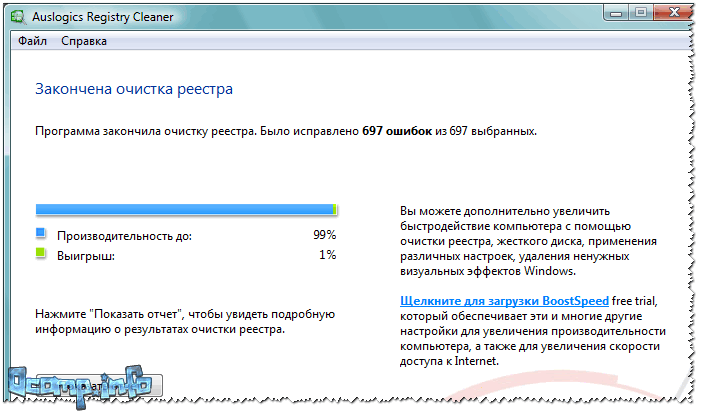
Caracteristici cheie:
- stergerea cheilor neutilizate (chei de registry);
- remedierea erorilor din registru;
- capacitatea de a căuta după: extensii, fonturi, asocieri, DLL-uri;
- înainte de a schimba registrul, este posibil să creați o copie de rezervă;
- după curățarea sistemului, vi se va prezenta un raport privind erorile corectate și creșterea procentuală estimată a performanței sistemului (vezi captura de ecran de mai sus);
- suport pentru interfața în limba rusă;
- cerințe de sistem scăzute.
Aici inchei acest articol. Vă mulțumesc anticipat pentru orice completări pe această temă.
Una dintre cele mai frecvente probleme întâlnite în sala de operație sistem Windows 7 - computerul sau laptopul este „prost” sau „încetinește”. Acest lucru se manifestă prin faptul că dispozitivul începe să se încarce mult mai lent, să răspundă la acțiunile utilizatorului și, în cele din urmă, încetinește și refuză să funcționeze. Există un număr mare de motive pentru o astfel de înghețare. Ele pot fi împărțite în două blocuri principale:
În fiecare caz individual, trebuie întreprinse acțiuni diferite. Să ne uităm la cele mai frecvente probleme cu slow Operare Windows, precum și modalități de a le rezolva.
Lipsa spațiului liber
Pentru lucru rapid computer sau laptop, sistemul necesită memorie suficientă. Cel mai adesea, Windows este instalat pe unitatea „C”. Din cauza lipsei de experiență, utilizatorii instalează toate celelalte programe pe el (uneori chiar și în folderele de sistem, cum ar fi „fișiere de program” sau „sistem 32”). Asigurați-vă că discul pe care ați instalat Windows are suficient spațiu pe disc pentru o muncă confortabilă.
Eliminați toate fișierele și programele inutile care se află pe discul de sistem. De obicei, acestea includ următoarele directoare:
- Desktop;
- Descărcări;
- Documentele mele (biblioteca, imagini);
- Fișiere de gunoi.

Apropo, este recomandat să curățați mai întâi desktopul. Disponibilitate pe el sumă uriașă diverse fișiere, comenzi rapide, foldere, reduce de mai multe ori performanța unui computer sau laptop. După ce a eliberat o cantitate suficientă spatiu liber(pentru ca banda de disc să fie afișată în albastru și nu în roșu), computerul se va îngheța semnificativ mai puțin.
Deteriorarea fișierelor de sistem
Următorul motiv pentru care un computer sau laptop este foarte lent poate fi deteriorarea sau absența fișierelor și folderelor importante pentru funcționarea sistemului. Motivele pot fi diferite:
- Inițial greșit Windows instalat 7.
- Erori critice după utilizarea Windows instalat pentru o perioadă lungă de timp.
- Consecințele infecției sistemului cu fișiere rău intenționate.
- Funcționarea incorectă a unui computer sau laptop.
- Ștergerea accidentală a importantelor fișiere de sistem.
- Eliminarea incorectă a aplicațiilor terță parte.
- Consecințele funcționării incorecte a registrului.
Cel mai calea ușoară Pentru a remedia problemele de mai sus, efectuați o restaurare a sistemului. Avantajul acestei funcții este că procedura nu afectează programele pe care utilizatorul însuși le-a instalat pe computer (drivere și alte programe) sau alte fișiere personale, ci doar verifică integritatea sistemului. Dacă este necesar, fișierele lipsă sunt descărcate și computerul încetinește mai puțin. Efectuarea acestei proceduri nu poate avea un impact negativ, iar după restaurare computerul va funcționa doar mai rapid.

Dacă deteriorarea este prea gravă, ați efectuat restaurarea, dar computerul sau laptopul este încă lent sau lent, atunci vă puteți gândi la opțiunea de a reinstala Windows. Acest lucru ar trebui făcut doar ca ultimă soluție.
Gunoi în registru și pornire
Pe măsură ce utilizați laptopul sau computerul (instalarea și dezinstalarea programelor, copierea fișierelor, conectarea dispozitive USB etc.) în sistem Registrul Windows se acumulează multe înregistrări (). Unele sunt duplicate, altele sunt introduse acolo din greșeală. Toate acestea duc la apariție erori de sistem, aplicațiile sunt în conflict între ele, iar computerul încetinește și funcționează lent. Pentru a îmbunătăți performanța computerului sau laptopului, se recomandă curățarea registrului. Desigur, nu trebuie să faceți acest lucru manual. Cel mai bine este să-l folosești pe cel gratuit utilitarul CCleaner. În acesta nu numai că puteți remedia erorile de registry, ci și puteți configura setările de pornire.


Multe programe care sunt instalate pe un computer sunt încărcate la pornirea sistemului. Uneori, acestea pot fi aplicații complet inutile pe care utilizatorul le folosește destul de rar, dar când lansează și lucrează în modul offline ei cheltuie resursele sistemului. Eliminarea programelor inutile din Windows autorun, computerul nu numai că va porni mai repede la pornire, ci și va rula mai repede.
Infecție virus
De regulă, virusul funcționează în modul stealth și necesită o mulțime de resurse de sistem, motiv pentru care computerul încetinește. Următoarele simptome pot indica faptul că un computer sau un laptop este infectat cu viruși:
- dispozitivul se blochează atunci când efectuează anumite acțiuni (de exemplu, deschiderea „computerului meu”, exploratorul durează mult pentru a se actualiza);
- fișierele și folderele nu sunt șterse, dimpotrivă, lipsesc sau nu pot fi deschise;
- au început să apară erori critice;
- s-a schimbat în browser Pagina principala, au fost adăugate motorul de căutare prestabilit, extensii terță parte sau publicitate intruzivă;
- a apărut programe de la terți, care nu poate fi șters;
- procesorul este incarcat la 100% cu programe inchise;
- Este imposibil să efectuați o restaurare a sistemului, să porniți managerul de activități sau să încheiați unul dintre procese.

Problema infecției cu virus este complicată de faptul că au o prioritate ridicată. Aceasta înseamnă că dacă sistemul are de ales: să efectueze o acțiune solicitată de utilizator sau un virus, virusul va avea prioritate. Acest lucru are ca rezultat o întârziere vizibilă la rularea aplicațiilor, iar computerul încetinește. Pentru a rezolva problema, trebuie să faceți următoarele:
- instalați un antivirus dacă nu aveți deja unul;
- scanați computerul pentru fișiere infectate;
- trimiteți fișierele găsite în carantină sau ștergeți.

Virusul blochează lansarea sau instalarea unui program antivirus
Uneori fișierele infectate sunt modificate setarile sistemului. Acest lucru duce la imposibilitatea de a rula sau instala antivirusul. În acest caz, trebuie să faceți următoarele:
- Utilizați programul de verificare rapidă. Un astfel de software nu necesită instalare și este complet gratuit;
- Efectuați o restaurare a sistemului. Dacă și acest lucru este blocat de un virus, atunci reinstalarea Windows vă va ajuta să vă salvați computerul (prin unitate flash USB bootabilă sau disc);
- Înainte de a face întregul Resetare Windows nu uita sa salvezi Informații importante pe o altă unitate flash (ar trebui să fie goală), apoi scanați-o pe alt dispozitiv pentru viruși (dacă fișierele sunt infectate).
De regulă, un test de virus expres dă un rezultat pozitiv și nu durează mai mult de 30 de minute. După o astfel de curățare, computerul sau laptopul tău va funcționa mult mai repede.

Defecțiune hardware
Dacă computerul încetinește mult sau începe să înghețe complet pentru o anumită perioadă de timp, în timp ce scoate sunete ciudate (bătăi, scârțâit, zgomot), atunci acest lucru poate indica o defecțiune internă gravă și o defecțiune a hardware-ului. Există o serie de probleme care afectează viteza unui computer, iar unele dintre ele pot fi identificate cu ușurință de către utilizatorul obișnuit:
- defecțiunea hard diskului;
- Supraîncălzirea procesorului din cauza defecțiunii sistemului de răcire;
- defecțiune a răcitorului;
- prezența prafului în unitatea de sistem sau laptop.
Defecțiunea hard diskului
Viteza unui computer sau laptop depinde mai mult de 70% de hard disk. Din păcate, cel tare nu durează o veșnicie și tinde să se uzeze. Când vine acest moment, unele încetiniri sunt vizibile în sistem. Acest lucru se datorează faptului că hard disk-ul este format din sectoare pe care sunt stocate informații. Din când în când, acestea sunt șterse și marcate de sistem ca „spărțite”.

Când un computer citește informații și intră într-un sector „rupt”, sistemul se blochează (poate apărea un sunet caracteristic), computerul se blochează până când se mută în alt sector. O astfel de înghețare poate duce la o eroare critică și la repornirea sistemului. Cu cât sunt mai multe sectoare „proaste”, cu atât computerul încetinește mai des și cu atât este mai aproape momentul când hard disk-ul va trebui înlocuit complet. Această problemă este inevitabilă, dar poate fi amânată pe cât posibil și consecințele reduse. Pentru a face acest lucru, trebuie să faceți următoarele:
- Defragmentați cel puțin o dată pe lună. Instrucțiuni complete.
- Când vă curățați computerul de praf, nu uitați de partea grea; încălzirea are un efect negativ asupra acesteia.
- Evitați impactul fizic asupra hard disk-ului din exterior.
Dacă bănuiți că unul dintre sectoare este „rupt”, utilizați utilitati speciale pentru a le găsi și restaura.

Căutăm sectoare defecte (marcate cu roșu) pe hard disk folosind utilitarul „Hd Tune Pro”
Supraîncălzi
Un alt motiv comun muncă lentă calculator - supraîncălzirea componentelor calculatorului. Este destul de ușor să diagnosticați o astfel de defecțiune pe baza următoarelor semne:
- Computerul pornește rapid și funcționează o perioadă, apoi performanța scade brusc.
- Coolerul face mult zgomot sau nu se aude deloc.
- Computerul se oprește în mod neașteptat.
- Dacă ai un laptop, poți pur și simplu să pui mâna pe el și să verifici temperatura prin atingere (au fost cazuri când computerul s-a supraîncălzit atât de mult încât te-ai putea arde!).
Dacă motivul pentru funcționarea lentă este supraîncălzirea, atunci trebuie să faceți următoarele:
- Determinați ce componentă se supraîncălzi (procesor, chipset, hard disk). Acest lucru se poate face folosind oricare utilitate gratuită sau chiar gadgeturi pentru muncitor Desktop Windows 7.
- Curățați unitatea de sistem sau laptopul de praf și, dacă este necesar, schimbați pasta termică.
Această procedură nu numai că va crește viteza dispozitivului, dar va prelungi și durata de viață a acestuia.


Prevenirea
Computerul nu poate începe să încetinească în mod neașteptat (cu excepția impactului fizic asupra acestuia, după care acest lucru se poate întâmpla de fapt). Orice problemă începe treptat. Pentru a vă asigura că dispozitivul nu vă deranjează cu defecțiuni cât mai mult timp posibil, trebuie să efectuați o serie de proceduri care vă vor ajuta la îmbunătățirea productivității:
- Monitorizați cantitatea de memorie liberă.
- Sortați programele instalate și dezinstalați-le corect.
- Verificați registry pentru erori.
- Faceți defragmentarea.
- Curățați computerul de praf.
- Îndepărtați resturile inutile de pe desktop în timp util, goliți coșul de gunoi etc.
- Vizionați încărcarea automată.
- Scanați-vă sistemul pentru viruși.
Toate acestea nu necesită mult timp sau cunoștințe speciale, dar vă vor scuti de mulți nervi în viitor.
Sunteți frustrat că computerul pe care tocmai l-ați achiziționat funcționează foarte lent?
Puteți fi sigur că problema nu este legată de configurația sistemului.
Aplicațiile suplimentare care sunt instalate în Windows de către producătorul computerului pot reduce semnificativ performanța.
Prin urmare, vă recomandăm să utilizați utilități speciale, capabilități de sistem încorporate și propria dvs. inteligență pentru a găsi și elimina aplicații din noul computer care consumă resurse de sistem fără știrea dvs.
Dar aveți grijă, unele dintre ele pot îndeplini funcții importante ale sistemului. De exemplu, dacă dezinstalați o aplicație pentru a vă proteja împotriva malware, nu uitați să-l înlocuiți cu o altă soluție dovedită.
Pachet software preinstalat
Comercianții cu amănuntul și producătorii de computere încheie acorduri cu companii de software pentru a furniza software pentru calculatoare noi în scopuri demonstrative. De exemplu, multe computere vin la pachet cu jocuri, dintre care multe sunt libere de utilizat pentru o perioadă limitată de timp înainte de a fi necesar să achiziționați jocul. Pentru retaileri și producători, această abordare este esențială pentru creșterea profiturilor într-o industrie care are procente foarte mici de venituri. Lista acestor aplicații demo (versiuni de încercare) include produse precum antivirus software, jocuri, utilitare pentru mesagerie instant și lucrul cu resurse media. Aceste aplicații pot interfera cu computerul în două moduri. În primul rând, atunci când porniți computerul, acestea pot crește semnificativ timpul de pornire a sistemului. În al doilea rând, chiar și atunci când sistemul este încărcat complet, aplicațiile inutile activate la pornire pot reduce cantitatea de resurse gratuite care sunt atât de necesare pentru îndeplinirea sarcinilor importante.
Dezinstalarea anumitor programe
Dacă pur și simplu veți elimina o aplicație care vă deranjează, vă recomandăm să folosiți cele standard pentru aceasta. Instrumente Windows. Deschideți meniul de pornire al sistemului de operare, găsiți secțiunea „Panou de control” în acesta și utilitarul pentru eliminarea programelor instalate. Pentru a nu căuta un utilitar, tastați „uninstall” în bara de căutare a meniului de pornire și rulați utilitarul necesar prin rezultatele căutării. După lansarea utilitarului, urmați cu strictețe instrucțiunile Expertului de dezinstalare a programului. Această soluție poate fi numită ideală pentru dezinstalarea anumitor programe. Amintiți-vă că, dacă computerul dvs. face parte din retea locala, este posibil să nu puteți dezinstala programe deoarece această operațiune va fi disponibilă numai pentru administratorul de rețea.
Software de curățare a sistemului
Pentru o soluție cuprinzătoare a problemelor, se recomandă utilizarea dezvoltărilor companiilor terțe care vizează eliminarea aplicații inutile. Programe precum PC Decrapifier și Revo Uninstaller sunt folosite pentru a dezinstala eficient programele. Aplicații precum CCleaner, RegSeeker și IObit permit, printre altele, eliminarea resturilor de intrări create în registrul sistemului de programe inutile. Astfel de programe sunt utile mai ales în cazul curățării sistemului de program antivirus, care are încorporat un sistem de protecție la dezinstalare.

Dacă vedeți că pentru a accelera computerul trebuie să eliminați prea multe programe impuse de producător, cel mai bine este să decideți să formatați complet partiția de sistem a hard diskului și să instalați Windows pe ea de la zero. Această abordare a rezolvării problemei garantează că nu va mai rămâne nicio urmă de programe inutile. Rețineți că de foarte multe ori producătorii de computere instalează software pentru a restaura sistemul dintr-o copie de rezervă care este stocată pe un fișier ascuns sectiune tare disc. Înainte de a reinstala sistemul de operare, puteți șterge această partiție.
Sfat: vă recomandăm să utilizați un legal copie de Windows, achiziționat la disc optic sau alte mijloace media. De asemenea, trebuie să descărcați driverul pentru adaptorul video sau card de retea, dacă nu sunt detectate corect în Windows. Inscripționați-l pe CD sau disc USB de utilizat pentru a actualiza driverul. Fără driverul corect, este posibil să pierdeți o imagine normală de desktop sau o conexiune la Internet.
Rețineți că reinstalarea sistemului vă permite să utilizați același cheie de licență, care a venit cu noul computer. De obicei, această cheie este imprimată pe un autocolant special lipit de corpul unității de sistem sau al laptopului. Mai mult, puteți folosi această cheie pentru a instala o licență versiuni Windows pe orice computer care vă aparține.
Concluzie
O altă modalitate de a crește viteza computerului este reducerea listei de programe care pornesc automat când sistemul pornește. Multe programe inutile încetinesc viteza de funcționare și încărcare a computerului tocmai pentru că sunt programate să se lanseze simultan cu încărcarea serviciilor de sistem. Dacă nu doriți să dezinstalați programe, dar doriți să accelerați computerul, rulați utilitarul „msconfig”, care în fila „Pornire” vă permite să dezactivați aplicațiile care sunt programate să pornească automat.
Când programele inutile sunt eliminate, ele lasă adesea în urmă fișiere, directoare și chei de registry. Desigur, le puteți elimina manual - de obicei nu afectează funcționarea computerului după ce programul a fost eliminat.
Fiți atenți – unele programe care arată ca produse inutile sunt de fapt utilități care asigură funcționarea uneia sau alteia funcții ale computerului. Uneori, producătorul computerului folosește programe care interacționează cu driverul hardware al componentelor importante ale sistemului. Un astfel de driver poate fi instalat simultan cu un program din aceeași distribuție. Un indiciu bun în acest caz poate fi coincidența numelui aplicației și a numelui producătorului componentei computerului - în acest caz, înainte de a dezinstala programul, asigurați-vă că examinați întrebarea dacă acesta asigură funcționarea componentei critice. elemente ale configurației computerului.
Computerul dvs. a început să funcționeze foarte încet? Nu ați avut încă timp să deschideți programe după ce ați pornit computerul, cum încetinește deja? Vrei să știi ce programe îți încetinesc computerul? Știm soluția acestei probleme.
Chiar dacă nu deschideți singur programe, asta nu înseamnă că nu există unele care rulează în fundal. Cel mai adesea, programele de fundal încetinesc foarte mult computerul.
Deci, pentru a afla ce programe vă încetinesc computerul, ar trebui să urmați acești pași:
- Începeți cu lansarea gestionar de sarcini.
- Clic Click dreapta mouse-ul pe bara de activități (aceasta este bara lungă din partea de jos a ecranului, unde se găsesc de obicei pictogramele software open source). Selectați " Gestionar de sarcini».
- De asemenea, puteți deschide managerul de activități apăsând tastele
— în același timp și selectând „ Gestionar de sarcini».—
- Veți vedea dispecerul Sarcini Windows, care în mod implicit deschide „ Procese».
- Mergi la " Performanţă" Aici puteți vedea cât de mult sunt folosite procesorul și memoria dvs.

Wow, procesorul meu este foarte ocupat. Mă întreb de ce? Să aflăm.

Așteptați, dar cifrele totale nu depășesc 30%, dar computerul este încărcat la aproximativ 80-90%. Cum poate fi aceasta?

Privind monitorul de resurse, vedem că procesorul este încă ocupat. De asemenea, știm că svchost.exe consumă cele mai multe resurse. Hai să verificăm.

Și apoi computerul a început să încetinească din nou. Se pare, CscServiceîncărcat. CscService este procesul care face ca fișierele offline să funcționeze.

